もろみおん
The Elder ScrollsのMorrowindとObilvionのメモ書きとかプレイ日記とかSSとかいろいろ。Oblivionで「魔探偵ナナの旅」連載中。
[PR]
×
[PR]上記の広告は3ヶ月以上新規記事投稿のないブログに表示されています。新しい記事を書く事で広告が消えます。
JPWikiMODでOblivion日本語化★名詞は英語のまま版★
はあまじはあ、名詞まで日本語化してくれるしとしん版とこの記事で書いたJPWikiMODは併用ができねーっつーことがしとしん版のページにのみ書いてありました。ふふふ…なのでこちらの記事は名詞は英語でいいけどそれ以外が日本語化になってればOKな人用です…ふふふはぁ…。
しとしん版への移行誰か書いてないかな…。
既にShivering Islesまでインストールが完了し、動作チェック済みであることを前提に日本語化を進めていく。
なお、もろみが初日本語化のため、日本語化パッチは安定版のv0.15cを使用する。本体Oblivion.exeのバージョンは1.2.0416であることを前提としている。
参考:Oblivion 日本語化 Wiki (避難所)
●日本語が表示できる環境にする
参考:日本語化パッチ
日本語化パッチv0.15cをダウンロード。
解凍したらTES4_12416_JaPatch_015.exe、obja.dll、obja_config.exeの3つのファイルをC:\Games\Oblivionにコピーし、TES4_12416_JaPatch_015.exeをダブルクリックで実行する。
“正常終了”と表示されたら「OK」をクリック。
C:\Games\OblivionにOblivion.OLDが作成されていることを確認する。
あとは日本語MODを入れるんだが、omod版日本語MODがあるようだし、どうせ今後MODを大量に入れると使うようになるのでOblivion Mod Manager(以下OBMM)を入れてしまおう。
●MODの出入りを管理するOBMMを導入する
参考:MOD/Tool/OblivionModManager(OBMM)
nexusは一定以上のサイズのものはDLすんのに登録が必要。これもログインしないと落せないのでアカウントを取得するべし。
(「nexus ダウンロードできない」で検索すると簡単にアカウント取得方法が書かれているwikiが引っかかるので参考にする。簡単な英語が読めたらぶっちゃけなんも見ずに登録できる。一番の敵はアカウント取得ページの異常な重さだ。)
IE7、Sleipnirの環境ではnexusログイン後も何故かダウンロードボタンをクリックしてもダウンロードが開始されなかった為、Firefoxでnexusにログインしてダウンロードした。(ファイル名:obmm_1_1_12_full_installer-2097.zip)
解凍するとobmm_setup.exeが出てくるのでダブルクリックで実行、「Next」クリック、「I accept~」を選択、C:\Games\Oblivionが選択されていることを確認して「Next」クリック、とりあえずチェックそのままにして「Next」クリック、次はよく分からないからデフォルトで「Next」、「Install」クリック。チェックそのままにして「Finish」クリック。
OBMMのFAQと本体が開くので終了させる。
●日本語に翻訳されたデータを入れる
参考:導入手順/ob1.2-JPWikiMod、日本語Mod
OBMMを導入したので、omod版 Oblivion 1.2環境用をダウンロードする。
解凍するとJPWikiMod 11.9.22.omod(といくつかのtxtファイル)が出てくるので、JPWikiMod 11.9.22.omodをダブルクリックする。OBMMが起動すれば、OBMMに読みこませることは成功したと思われる。
次に、OBMM上でJPWikiMod 11.9.22.omodをインストールする。
参考:Oblivion MOD Managerの使い方
OBMMの右枠に緑色の■マークがついたJPWikiMod 11.9.22が表示されるので、それをクリックして選択し、「Activate」をクリック。
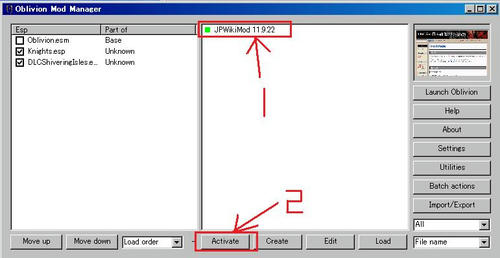
少し待つと↓のように表示されるので「はい」をクリック。
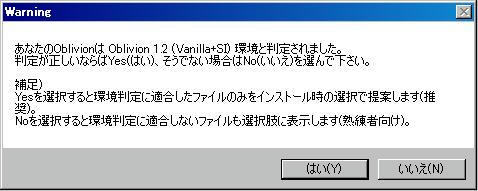
↓のように表示されたら「OK」クリック。
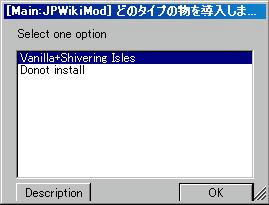
↓のように表示されたら「はい」をクリック。
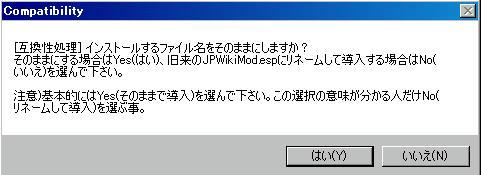
↓のように表示されたら「はい」をクリック

インストールが完了し、↓のように表示されていることを確認したらOBMMを閉じる。
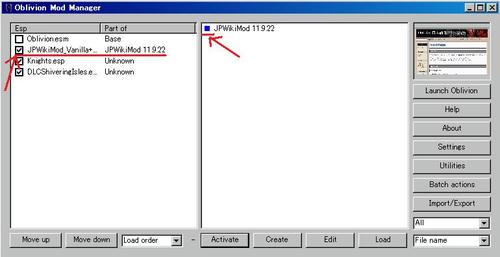
次はomod版 Oblivion 1.2環境用をダウンロード、解凍する。
JPBooks 11.9.22.omodが出てくるのでダブルクリックしてOBMMに読みこませる。
JPWikiMod 11.9.22.omodの時と同じようにOBMM経由でインストールする。
ここまででちゃんと日本語化できてるかゲームを起動し、確認する。
MOD導入前と比べるとロードが少し長くなっている。
ニューゲームで開始してキャラ作成画面でTES特有の単語以外が日本語になっていれば日本語化成功。
特有の単語も全て日本語化したいので、しとしん版など他の日本語MODも導入していく。
ここで導入したJPWikiMODとしとしん版は併用できませんでしたーあはははは…orz
なので以下はムービーの日本語化だけ書いておきます☆ミ
●ムービーの日本語化
参考:関連Mod
・ニューゲームで始めた時のイントロムービーに日本語字幕をつける。(OblivionIntro日本語化)
OblivionIntro.bik.001、OblivionIntro.bik.002、OblivionIntro.bik.003をダウンロードする。
このサイトは「今すぐダウンロード ウイルスは検出されませんでした」と書かれた茶色いボタンをクリックし、90秒~160秒くらい待つと「ファイルを今すぐにダウンロード」という文字リンクをクリックでダウンロードできるようになる。
(DLソフト等の設定によってhtmlをダウンロードしてしまって一度失敗すると、再度待ち時間が発生するので、ソフトを使わず直接落すのを推奨。)
「検索の開始」にcmdと入力し、Enterキーを押す。ドス窓が開くのでファイルをダウンロードしたフォルダにドス窓上で移動する。例えばデスクトップへの移動の仕方は“cd C:\Users\ユーザー名\Desktop”と入力してEnterキーを押すといける。
C:\Users\ユーザー名\Desktop>と表示されたら、“copy /b OblivionIntro.bik.001+OblivionIntro.bik.002+OblivionIntro.bik.003 OblivionIntro.bik”と打つか右クリック貼り付けしてEnterキーを押してファイルを結合する。
デスクトップにOblivionIntro.bikというファイルができたらちゃんとファイルの結合ができている。
C:\Games\Oblivion\Data\Videoにある元のファイル(OblivionIntro.bik)をファイル名を変更するなどして一応バックアップする。
C:\Games\Oblivion\Data\Videoに結合してできたOblivionIntro.bikをコピーする。
起動してニューゲームからプレイしてムービーに日本語字幕がついていたらOK。
・メインクエストのムービー(たぶんエンディング)に日本語字幕を追加する(OblivionOutro日本語化)
OblivionOutro.zipをダウンロードする。
C:\Games\Oblivion\Data\Videoにある元のファイル(OblivionOutro.bik)をファイル名を変更するなどして一応バックアップする。
C:\Games\Oblivion\Data\Videoに解凍して出てきたOblivionOutro.bikをコピーする。
確認のしようがないので後々エンディングあたりが日本語化できてたらいいね。
…ここにきて大問題が発生した。しとしん版がさっき入れた「JPWikiModとは併用できません」なんて書いてあるんだけども。ちょっとー!そういうことはJPWikiModのページにも書いててよ!
うわぁここまで書いて入れなおしになったら泣くぞ…。
とりあえずダウンロードだけしてあとはまた後ほど…
やっぱり併用できんかったのでJPWikiMODははずすことにした。
しとしん版への移行誰か書いてないかな…。
既にShivering Islesまでインストールが完了し、動作チェック済みであることを前提に日本語化を進めていく。
なお、もろみが初日本語化のため、日本語化パッチは安定版のv0.15cを使用する。本体Oblivion.exeのバージョンは1.2.0416であることを前提としている。
参考:Oblivion 日本語化 Wiki (避難所)
●日本語が表示できる環境にする
参考:日本語化パッチ
日本語化パッチv0.15cをダウンロード。
解凍したらTES4_12416_JaPatch_015.exe、obja.dll、obja_config.exeの3つのファイルをC:\Games\Oblivionにコピーし、TES4_12416_JaPatch_015.exeをダブルクリックで実行する。
“正常終了”と表示されたら「OK」をクリック。
C:\Games\OblivionにOblivion.OLDが作成されていることを確認する。
あとは日本語MODを入れるんだが、omod版日本語MODがあるようだし、どうせ今後MODを大量に入れると使うようになるのでOblivion Mod Manager(以下OBMM)を入れてしまおう。
●MODの出入りを管理するOBMMを導入する
参考:MOD/Tool/OblivionModManager(OBMM)
nexusは一定以上のサイズのものはDLすんのに登録が必要。これもログインしないと落せないのでアカウントを取得するべし。
(「nexus ダウンロードできない」で検索すると簡単にアカウント取得方法が書かれているwikiが引っかかるので参考にする。簡単な英語が読めたらぶっちゃけなんも見ずに登録できる。一番の敵はアカウント取得ページの異常な重さだ。)
IE7、Sleipnirの環境ではnexusログイン後も何故かダウンロードボタンをクリックしてもダウンロードが開始されなかった為、Firefoxでnexusにログインしてダウンロードした。(ファイル名:obmm_1_1_12_full_installer-2097.zip)
解凍するとobmm_setup.exeが出てくるのでダブルクリックで実行、「Next」クリック、「I accept~」を選択、C:\Games\Oblivionが選択されていることを確認して「Next」クリック、とりあえずチェックそのままにして「Next」クリック、次はよく分からないからデフォルトで「Next」、「Install」クリック。チェックそのままにして「Finish」クリック。
OBMMのFAQと本体が開くので終了させる。
●日本語に翻訳されたデータを入れる
参考:導入手順/ob1.2-JPWikiMod、日本語Mod
OBMMを導入したので、omod版 Oblivion 1.2環境用をダウンロードする。
解凍するとJPWikiMod 11.9.22.omod(といくつかのtxtファイル)が出てくるので、JPWikiMod 11.9.22.omodをダブルクリックする。OBMMが起動すれば、OBMMに読みこませることは成功したと思われる。
次に、OBMM上でJPWikiMod 11.9.22.omodをインストールする。
参考:Oblivion MOD Managerの使い方
OBMMの右枠に緑色の■マークがついたJPWikiMod 11.9.22が表示されるので、それをクリックして選択し、「Activate」をクリック。
少し待つと↓のように表示されるので「はい」をクリック。
↓のように表示されたら「OK」クリック。
↓のように表示されたら「はい」をクリック。
↓のように表示されたら「はい」をクリック
インストールが完了し、↓のように表示されていることを確認したらOBMMを閉じる。
次はomod版 Oblivion 1.2環境用をダウンロード、解凍する。
JPBooks 11.9.22.omodが出てくるのでダブルクリックしてOBMMに読みこませる。
JPWikiMod 11.9.22.omodの時と同じようにOBMM経由でインストールする。
ここまででちゃんと日本語化できてるかゲームを起動し、確認する。
MOD導入前と比べるとロードが少し長くなっている。
ニューゲームで開始してキャラ作成画面でTES特有の単語以外が日本語になっていれば日本語化成功。
ここで導入したJPWikiMODとしとしん版は併用できませんでしたーあはははは…orz
なので以下はムービーの日本語化だけ書いておきます☆ミ
●ムービーの日本語化
参考:関連Mod
・ニューゲームで始めた時のイントロムービーに日本語字幕をつける。(OblivionIntro日本語化)
OblivionIntro.bik.001、OblivionIntro.bik.002、OblivionIntro.bik.003をダウンロードする。
このサイトは「今すぐダウンロード ウイルスは検出されませんでした」と書かれた茶色いボタンをクリックし、90秒~160秒くらい待つと「ファイルを今すぐにダウンロード」という文字リンクをクリックでダウンロードできるようになる。
(DLソフト等の設定によってhtmlをダウンロードしてしまって一度失敗すると、再度待ち時間が発生するので、ソフトを使わず直接落すのを推奨。)
「検索の開始」にcmdと入力し、Enterキーを押す。ドス窓が開くのでファイルをダウンロードしたフォルダにドス窓上で移動する。例えばデスクトップへの移動の仕方は“cd C:\Users\ユーザー名\Desktop”と入力してEnterキーを押すといける。
C:\Users\ユーザー名\Desktop>と表示されたら、“copy /b OblivionIntro.bik.001+OblivionIntro.bik.002+OblivionIntro.bik.003 OblivionIntro.bik”と打つか右クリック貼り付けしてEnterキーを押してファイルを結合する。
デスクトップにOblivionIntro.bikというファイルができたらちゃんとファイルの結合ができている。
C:\Games\Oblivion\Data\Videoにある元のファイル(OblivionIntro.bik)をファイル名を変更するなどして一応バックアップする。
C:\Games\Oblivion\Data\Videoに結合してできたOblivionIntro.bikをコピーする。
起動してニューゲームからプレイしてムービーに日本語字幕がついていたらOK。
・メインクエストのムービー(たぶんエンディング)に日本語字幕を追加する(OblivionOutro日本語化)
OblivionOutro.zipをダウンロードする。
C:\Games\Oblivion\Data\Videoにある元のファイル(OblivionOutro.bik)をファイル名を変更するなどして一応バックアップする。
C:\Games\Oblivion\Data\Videoに解凍して出てきたOblivionOutro.bikをコピーする。
確認のしようがないので後々エンディングあたりが日本語化できてたらいいね。
…ここにきて大問題が発生した。しとしん版がさっき入れた「JPWikiModとは併用できません」なんて書いてあるんだけども。ちょっとー!そういうことはJPWikiModのページにも書いててよ!
うわぁここまで書いて入れなおしになったら泣くぞ…。
とりあえずダウンロードだけしてあとはまた後ほど…
やっぱり併用できんかったのでJPWikiMODははずすことにした。
PR
TRACKBACK
Trackback URL:
ブログ内検索
完全一致のみ表示する(大文字・小文字・全角・半角を全て別の文字として検索する)ので、使い辛いかも…。
カレンダー
| 12 | 2026/01 | 02 |
| S | M | T | W | T | F | S |
|---|---|---|---|---|---|---|
| 1 | 2 | 3 | ||||
| 4 | 5 | 6 | 7 | 8 | 9 | 10 |
| 11 | 12 | 13 | 14 | 15 | 16 | 17 |
| 18 | 19 | 20 | 21 | 22 | 23 | 24 |
| 25 | 26 | 27 | 28 | 29 | 30 | 31 |
最新記事
(11/23)
(11/23)
(11/22)
(11/22)
(11/18)
最新コメント
プロフィール
HN:
もろみ
自己紹介:
MorrowindのGotY版を購入したところ紙の取説も地図も入ってなくて焦ってメモ用にこのブログを開設。
後にPDF版マニュアルを見つけるが、英語で読めない。英語は簡単な単語しか分からぬ!
地図はネット上に落ちてたのをダウンロード。
Vista&微妙スペックPC使い。ある程度のネトゲはできるけど最新ゲーは動くけどきつい感じ。XPでは出ないような変な症状によく悩まされる。
Oblivion 5th Anniversary Editionを購入。MOD導入はある程度完了。1周目はこれでいく。2周目からはさらに増やす予定。
記事をアップしてからも書き直すのが癖。各種公式サイトはマネしちゃいけません。
ナナはキャラ作って書いてるから変なところがぼちぼちあるかもしらん。オリキャラ表現できる人達マジすげぇ。合わないと思ったら見ない・関わらないのがネットでの平安のコツ。スルースキル重要。by中の人
※私はインストールフォルダをデフォルトから変更しているので、MOD導入記事のファイル移動先が異なる場合があるため注意!
後にPDF版マニュアルを見つけるが、英語で読めない。英語は簡単な単語しか分からぬ!
地図はネット上に落ちてたのをダウンロード。
Vista&微妙スペックPC使い。ある程度のネトゲはできるけど最新ゲーは動くけどきつい感じ。XPでは出ないような変な症状によく悩まされる。
Oblivion 5th Anniversary Editionを購入。MOD導入はある程度完了。1周目はこれでいく。2周目からはさらに増やす予定。
記事をアップしてからも書き直すのが癖。各種公式サイトはマネしちゃいけません。
ナナはキャラ作って書いてるから変なところがぼちぼちあるかもしらん。オリキャラ表現できる人達マジすげぇ。合わないと思ったら見ない・関わらないのがネットでの平安のコツ。スルースキル重要。by中の人
※私はインストールフォルダをデフォルトから変更しているので、MOD導入記事のファイル移動先が異なる場合があるため注意!

COMMENT